
Utiliser Apple Intelligence dans Mail sur Mac
Apple Intelligence* facilite plus que jamais le suivi de vos e-mails. Outre la possibilité d’utiliser les outils d’écriture pour rédiger vos messages, vous pouvez tirer parti de la fonctionnalité « Messages prioritaires » afin d’afficher vos messages les plus urgents, comme une invitation à dîner ou une carte d’embarquement pour un vol prévu le jour même. Quant à la fonctionnalité « Réponse intelligente », elle vous aide à rédiger rapidement une réponse exhaustive à un e-mail. Enfin, vous pouvez consulter des résumés qui s’affichent automatiquement dans votre boîte de réception, mais aussi en générer pour des e-mails complexes et de longs fils de discussion de manière à prendre connaissance des informations essentielles d’un simple coup d’œil.
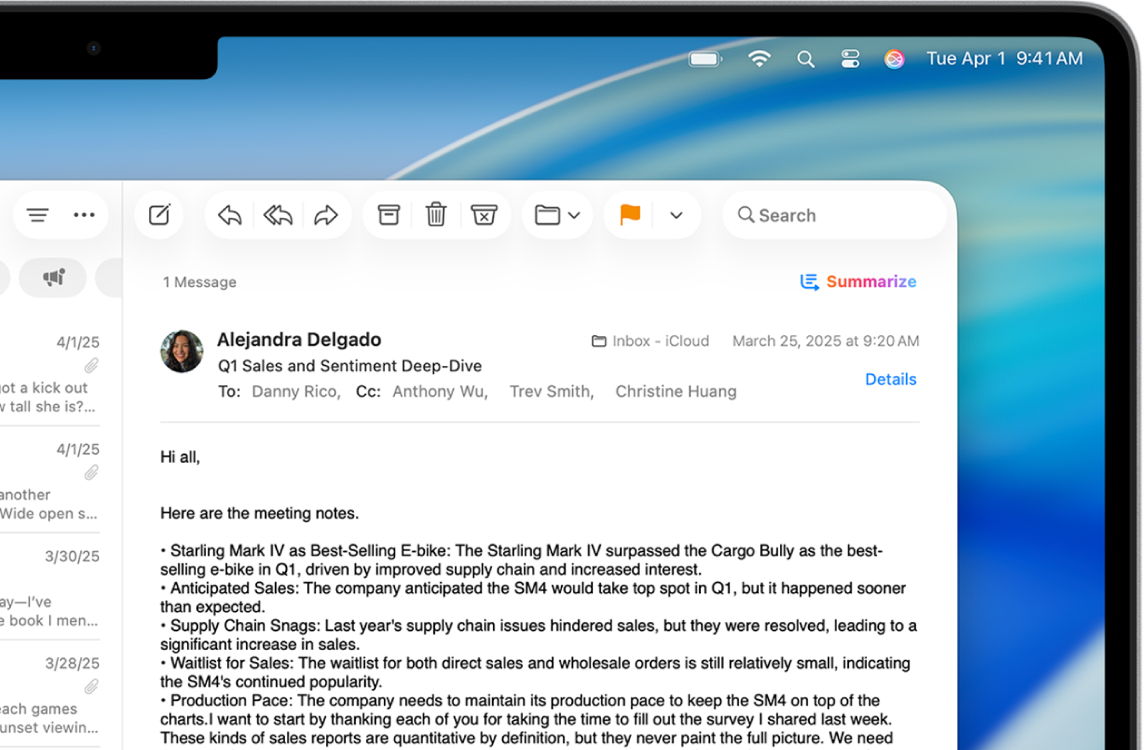
Remarque : Apple Intelligence n’est pas disponible sur tous les modèles de Mac ni dans toutes les langues ou régions**. Pour accéder aux fonctionnalités les plus récentes disponibles, assurez-vous d’utiliser la dernière version de macOS et d’avoir activé Apple Intelligence.
Afficher les messages prioritaires dans la boîte de réception
Accédez à l’app Mail
 sur votre Mac.
sur votre Mac.Cliquez sur une boîte de réception, choisissez Présentation dans la barre des menus, puis cliquez sur « Afficher les messages prioritaires ».
Les e-mails urgents apparaissent en haut de votre boîte de réception.
Utiliser la fonctionnalité « Réponse intelligente » dans Mail
Accédez à l’app Mail
 sur votre Mac.
sur votre Mac.Cliquez sur un e-mail, puis sur
 .
.Cliquez sur le champ Message, puis choisissez une suggestion de réponse.
Apple Intelligence ébauche une réponse dans l’email. Pour peaufiner votre réponse, consultez la rubrique Utiliser les outils d’écriture avec Apple Intelligence.
Une fois votre réponse prête, cliquez sur
 .
.
Résumer un e-mail
Apple Intelligence peut vous aider à résumer un e-mail complexe ou à rattraper votre retard en quelques secondes lorsqu’un fil de discussion est particulièrement long. Pour ce faire, suivez simplement les étapes ci-dessous :
Accédez à l’app Mail
 sur votre Mac.
sur votre Mac.Un bref résumé s’affiche automatiquement sous chaque e-mail non lu au sein de votre boîte de réception.
Sélectionnez un e-mail, puis faites défiler la page vers le haut.
Cliquez sur Résumer en haut de l’e-mail.
Un résumé apparaîtra au-dessus de l’e-mail. Si l’e-mail fait partie d’un fil de discussion, tout le contenu de la discussion est résumé.
Activer ou désactiver les aperçus des résumés d’e-mails
Lorsque vous activez Apple Intelligence, un résumé s’affiche automatiquement sous chacun de vos e-mails. Si vous le souhaitez, vous pouvez désactiver ces résumés et afficher à la place les premières lignes du dernier message reçu.
Accédez à l’app Mail
 sur votre Mac.
sur votre Mac.Choisissez Mail > Réglages, puis cliquez sur Présentation.
Sélectionnez ou désélectionnez « Résumer les aperçus des messages ».